Utfør en oppgradering på stedet hvis du støter på denne feilen
- 800b0109-feilen indikerer at Windows Update har oppdaget en ukjent feil og ikke kan fullføre oppdateringen.
- Korrupte systemfiler og problemer med Windows-oppdateringskomponenter kan forårsake feilen.
- Du kan fikse problemet ved å kjøre en systemfilkontrollskanning og utføre en oppgradering på stedet.
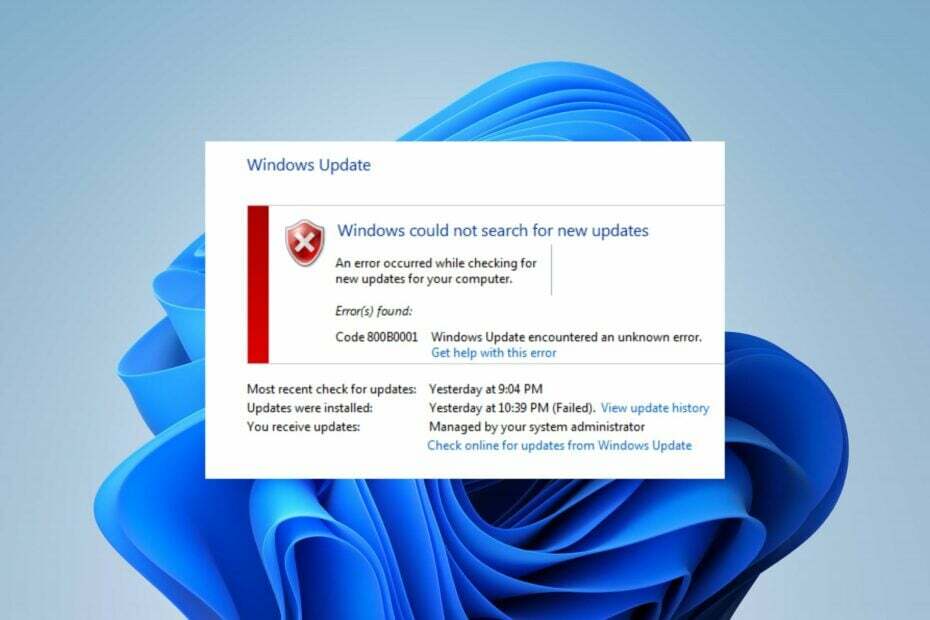
XINSTALLER VED Å KLIKKE LAST NED FILEN
- Last ned Fortect og installer det på din PC.
- Start verktøyets skanneprosess for å se etter korrupte filer som er kilden til problemene.
- Høyreklikk på Start reparasjon for å løse sikkerhets- og ytelsesproblemer med datamaskinen.
- Fortect er lastet ned av 0 lesere denne måneden.
Mange Windows-brukere har rapportert en feil 800b0109 de støter på når de prøver å installere Windows-oppdateringer eller oppdatere en Windows-komponent. Feilen kan oppstå av mange årsaker og kan noen ganger være utfordrende å løse.
Heldigvis vil denne veiledningen diskutere hvordan du løser problemet og oppdaterer Windows. På samme måte kan du lese artikkelen vår om fiksing Windows Update-feil 0x80d02002 på din PC.
Hva forårsaker 800b0109 Windows-oppdateringsfeilen?
Noen bemerkelsesverdige faktorer som kan forårsake feilen(e) funnet: Kode 800B0109 Windows Update oppdaget en ukjent feil på PC-en din er:
- Korrupte systemfiler – Du kan støte på feil på grunn av korrupte systemfiler. De blir utilgjengelige når de påkalles av systemet og kan forhindre at Windows-oppdateringsprosessen bruker dem ved behov. Derfor vil Windows-oppdateringsfeilen 800b0109 vises.
- Windows Update Temporary Cache-mappen – Gamle oppdateringer på PC-en din lagres i Windows oppdaterer installasjonsoppdateringsfiler som oppdateringsbufferfiler i Temp cache-mappen. De kan bli ødelagt når de oppbevares lenge, og forstyrre Windows-oppdateringstjenester.
- Problemer med signeringssertifikatet for Windows Update – Hvis det er et problem med sertifikatet på oppdateringen, kan dette føre til denne feilen.
- Problemer med Windows Update-komponenter – Oppdatering av Windows krever at visse tjenester kjøres på datamaskinen din. Hvis disse oppdateringstjenestene ikke kjører riktig eller intakte, kan det forårsake problemer med oppdateringen du prøver å installere.
Disse faktorene kan variere på forskjellige datamaskiner avhengig av omstendighetene. Uansett kan du løse feilen ved å følge feilsøkingstrinnene nedenfor.
Hvordan kan jeg fikse 800b0109 Windows-oppdateringsfeilen?
Her er noen foreløpige kontroller vi anbefaler at du bruker:
- Start Windows på nytt i sikkermodus – Det vil starte Windows i en grunnleggende tilstand, ved å bruke et begrenset sett med filer og drivere, og fikse midlertidige problemer som hindrer ytelsen.
- Deaktiver eller avinstaller antivirusprogramvare – Det er vanlig at antivirusprogramvare forstyrrer eller blokkerer Windows-oppdateringsprosessen. Så deaktivering kan løse feilen.
- Kjør en systemgjenoppretting – En systemgjenoppretting vil tilbakedatere datamaskinen til et tidligere punkt der den kjører uten feil. Det vil reversere systemendringer som forstyrrer oppdateringsprosessen.
Hvis du fortsatt ikke kan oppdatere Windows etter kontrollene ovenfor, fortsett med disse rettelsene:
1. Kjør en SFC-skanning
- Venstreklikk på Start knapp, skriv Ledeteksten, og klikk på Kjør som administrator alternativ.
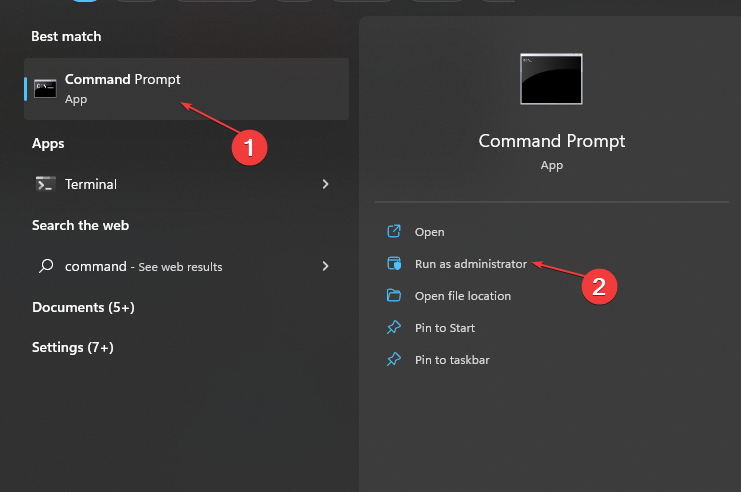
- Klikk Ja på Brukerkontokontroll (UAC) ledetekst.
- Skriv inn følgende og trykk Enter:
sfc /scannow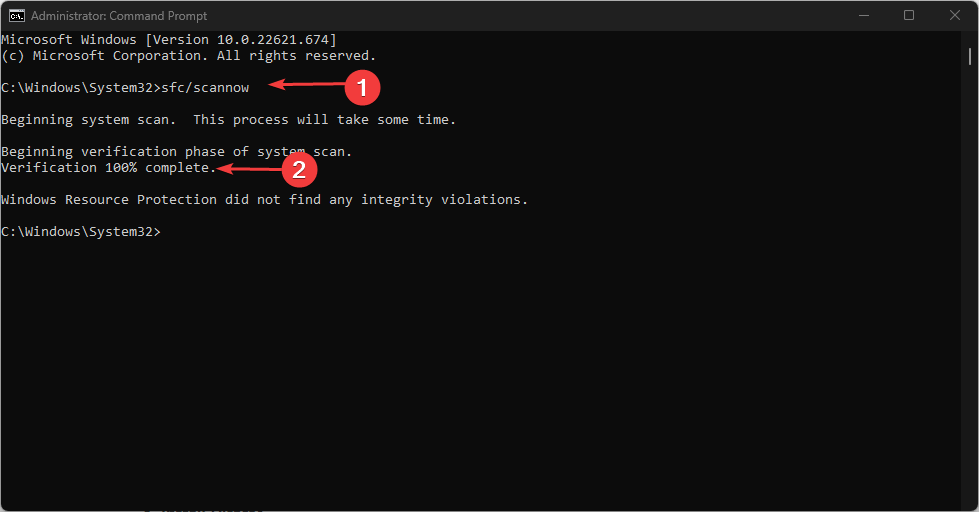
- Start PC-en på nytt og sjekk om oppdateringsfeilen vedvarer.
Å kjøre en SFC-skanning vil finne og reparere korrupte systemfiler som forårsaker Windows-oppdateringsfeilen. Du kan sjekke artikkelen vår om fiksing SFC-skanningen fungerer ikke på din PC.
I tillegg er det mer praktisk å reparere skadede filer ved å bruke dedikerte systemreparasjonsverktøy. Det er fordi den vil oppdage systemproblemer fullt ut og reparere dem bare ved å trykke Start reparasjonen.
2. Tilbakestill tidssonen og tiden riktig
- trykk Windows + Jeg nøkkel for å åpne Innstillinger.
- Plukke ut Tid og språk og klikk på Dato og tid.
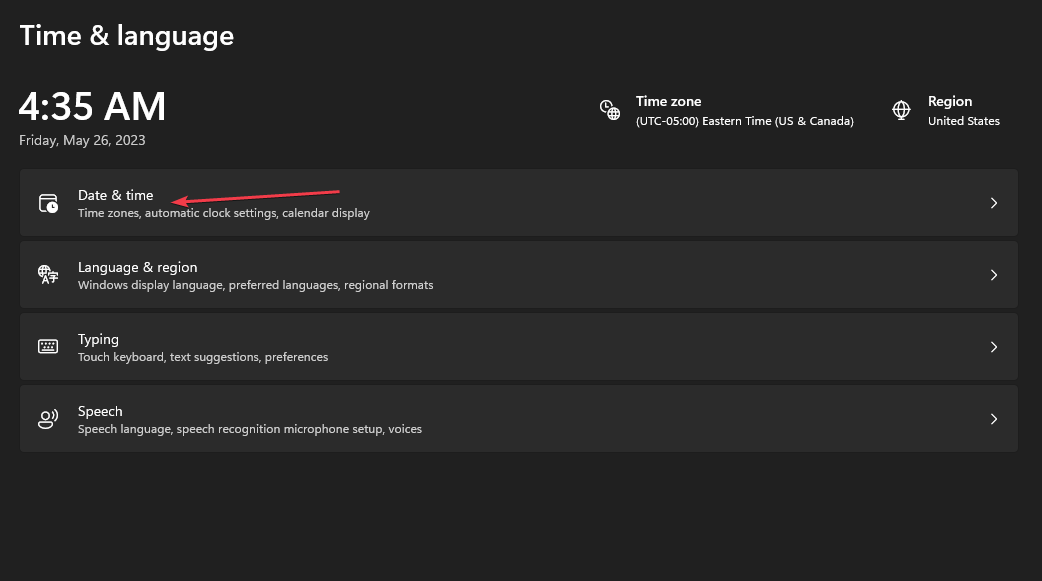
- Deaktiver Still inn tidssone automatisk. Velg deretter rullegardinmenyen ved siden av Tidssone i det nye vinduet og klikk på riktig sone.
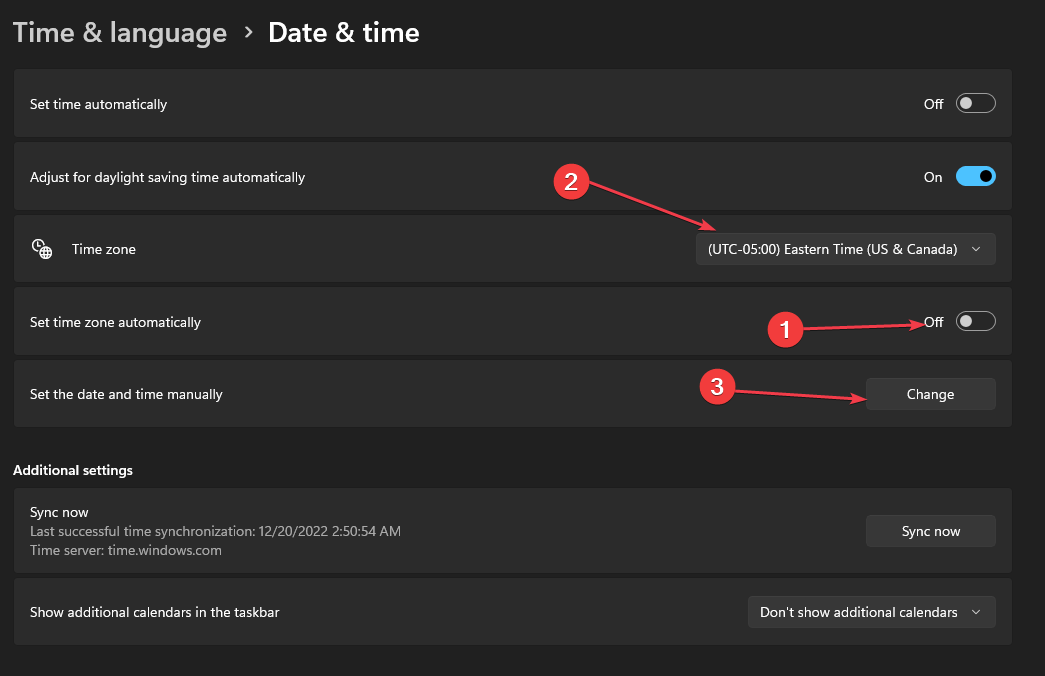
- Klikk på Endring knappen ved siden av Still inn dato og klokkeslett manuelt.
- Velg riktig tidspunkt og klikk videre Endring.
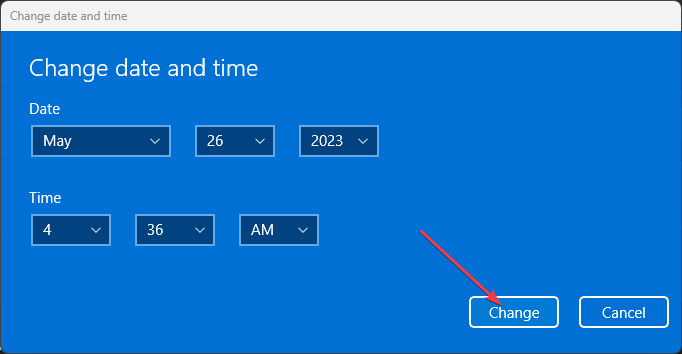
Enkelte brukere har hevdet å doble og fikse problemene med tidssone og tid. Ikke nøl med å konsultere denne veiledningen hvis tiden endrer seg stadig på din Windows-PC.
- Winsock Error 10051: Slik fikser du det i 3 trinn
- Last Vender.dll mislyktes, installer VGA-driver [Fix]
3. Utfør en oppgradering på stedet
- Gå til Microsofts offisielle nettsted, velg den installerte OS-utgaven og klikk nedlasting.

- Velg produktspråk fra rullegardinmenyen, og klikk Bekrefte. Klikk nå på nedlasting for å få Windows 11 ISO.

- Når den er lastet ned, dobbeltklikker du på ISO fil og klikk Åpen i bekreftelsesmeldingen.
- Kjør nå setup.exe fil og klikk på Neste å fortsette.

- Klikk Aksepterer for å godta Microsofts lisensvilkår.

- Til slutt, kontroller at oppsettet leser Behold personlige filer og apper. Klikk på Installere for å starte oppdateringen på stedet, og vent til prosessen er fullført.

Hvis du utfører denne oppgraderingen på stedet, tilbakestilles PC-en automatisk og legges til nye filer og oppdateringer. Du er imidlertid garantert sikkerheten til dataene dine siden alt er sikret.
Alternativt kan du være interessert i artikkelen vår om hvordan du fikser problemet 0x800f0900 Windows Update-feil på Windows 11. Se også guiden vår om fiksing Windows Update-feil 0x80242017 på din PC.
Hvis du har flere spørsmål eller forslag, vennligst slipp dem i kommentarfeltet.
Opplever du fortsatt problemer?
SPONSERT
Hvis forslagene ovenfor ikke har løst problemet, kan datamaskinen oppleve mer alvorlige Windows-problemer. Vi foreslår at du velger en alt-i-ett-løsning som Fortect for å løse problemer effektivt. Etter installasjonen klikker du bare på Vis og fiks og trykk deretter på Start reparasjon.


